
本記事では、こんな疑問にお答えします。
どもです、ちゃんやまです。
2020年に入ってから気になっていたんですが、様々な商品カタログにおいて、例えば色違いだったり、味違いだったり、セット個数違いだったり、元々バラバラだった商品カタログがバリエーションにより統合されていますよね。
購入者にとっては非常に便利なことなんですが、リサーチをする側からするとこれが非情に不便な結果を生むことになりました。
それは何かというと、バリエーションで統合された場合、一見、どの商品も全て同じランキングで表示されるようになってしまったんです。
例えば赤が凄く売れていてランキングが1,000位だったとして、全く売れていない緑も同じく1,000位で表示されてしまっているんです。
これは正直仕入れ判断が難しくなりましたよね・・・。
では、そういった商品に出くわしてしまった場合、どうすればよいか。
この記事ではその対策法をまとめてみました。

バリエーションの商品はどれが売れてるのか確認する方法

冒頭でもお伝えしたように、同じ商品でも色違いや、味違い、セット個数違いなどでバラバラだったカタログが、Amazonによりバリエーションとして統一されています。
また、例えばアンパンマンというくくりで、飴やチョコレート、ラムネなどといったバリエーションの統合などもあり、それが全て同じランキングで表示されるため、リサーチする側とすると非常に面倒なことになっています。
これは電脳でも店舗でもそうなのですが、そのようなバリエーションのある商品に出くわした場合には、慌てて仕入れることはせずに、まずしっかりと調べることが大事になってきます。
バリエーションとは
そもそもバリエーションとは何でしょうか。
主にAmazonに商品カタログを登録する時にそれは活躍します。
例えば、Amazonに商品カタログが無い飴を登録する際に、あなたが仕入れた商品がイチゴ味だったとしましょう。
イチゴ味はよく売れていますが、他にもレモン味やメロン味、コーラ味などもそれなりに売れていて、そちらのカタログも同時に作りたいとなった時、ひとつひとつ個別で作成するのって非常に手間がかかってしまいます。
そこで、Amazonではカタログを作成する際に、味違いや色違いなどを一度にカタログ登録が出来るようにバリエーションと呼ばれる手法で対応してくれてるというわけです。
もっと分かりやすいところで言うと、服や靴などがそうですね。
服や靴は、色違いやサイズ違いなどがあり、購入者にとって、それがバラバラのカタログで存在してしまうといちいち検索するのが大変になってしまいますので、カタログ上で自分の欲しい色とサイズを選択すれば便利です。
バリエーションの構造は単純です。
親ASINと呼ばれる、代表的なカタログの下に子ASINと呼ばれる色違いやサイズ違いのカタログを登録することで、全体的なバリエーションが完成します。
しかし、2020年に入ってからAmazonにおいて変化が起きました。
元々、Amazonにはカタログ作成時にバリエーションを作成する機能が備わっていましたが、2020年に入ってから、バリエーションの無いバラバラに点在するカタログ同士が統合されて、親ASINと子ASINでまとめられてしまったんです。
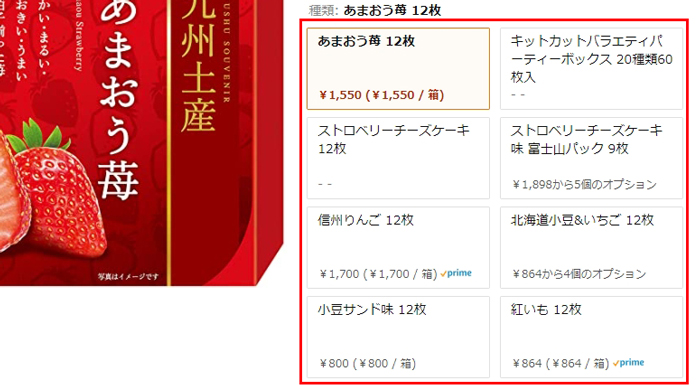
パソコンの画面ではこのように、味違いで統合されています。
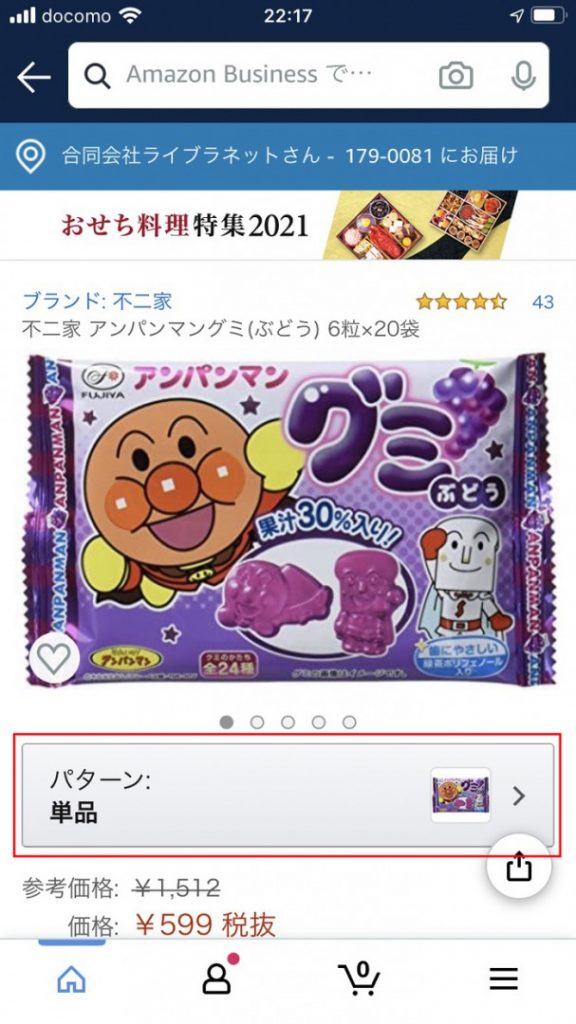
スマホで見ると「パターン」というところがバリエーションに該当する部分になります。
せどらーへの影響
これにより、購入者は便利になりましたが、せどらーにとっては非常に不便になりました。
例えば、親ASINであるイチゴ味の飴が実は全く売れていない商品だったとしても、子ASINのコーラ味がめちゃくちゃ売れていてば、親ASINであるイチゴ味のカタログは一見非常に高いランキングで表示されることになります。
そこへたまたまリサーチしたせどらーが、これはいける!と思って仕入れたら・・・。
高ランキングでkeepaのギザギザもバッチリなのに、何故か全く売れない謎商品ということになってしまいます。
では、それを避けるためにはどうしたらよいか。
実は、世界一簡単な確認方法が存在します。
次の項からその方法を解説していきます。
どの商品が売れてるのか確認する3つの方法
では、実際にどの商品が売れているのか確認する方法をお伝えします。
方法は2つあります。
いずれもGooglechromeの拡張機能を使った確認方法ですが、いずれか好きな方法を選択して実践してみてください。
方法1:keepaを導入する
ひとつめの方法は、Googlechromeの拡張機能「keepa」を導入することです。
keepaは今年の5月にサービスが終了したモノレートの代替ツールとして人気の拡張機能で、商品の売れ行きだけでなく、商品のリサーチにも非常に優秀な拡張機能です。
こちらを導入することで、どの商品が売れているのか一目両全となります。
では実際に見ていきましょう。
keepaグラフの上にある「Variations」をクリックしてください。
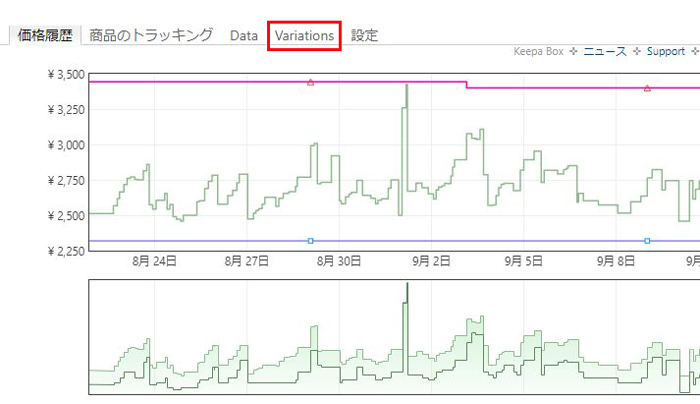
カタログに組まれているバリエーション商品の一覧が表示されたら「Ratings」を2度クリックしてください。
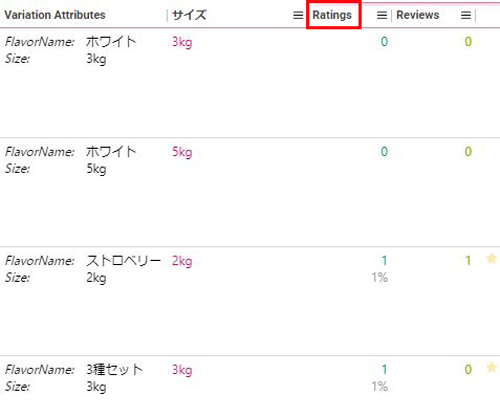
1度のクリックで昇順に、2度のクリックで降順になります。
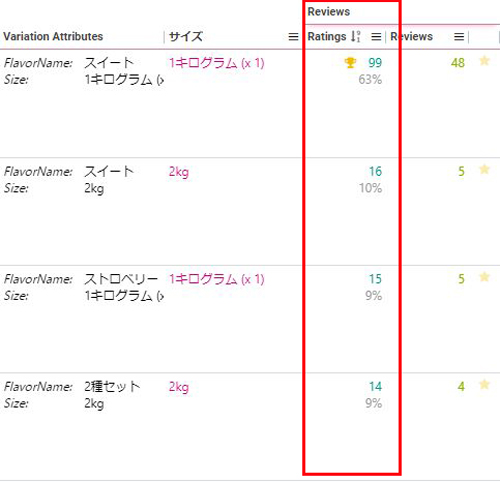
こちらはバリエーション商品ごとのレビューの数になります。こちらの数が多いほど売れてる商品と判断出来ます。逆にこの数が0または少ない商品は売れてないか、あまり売れていないと推測することが出来ます。
バリエーションが組まれていて、どの商品が売れているのか分からない時は、keepaの「Variations」を見て参考にしてみてください。
しかし実はこの数字だけでは正確につかみ取ることができないことがあります。
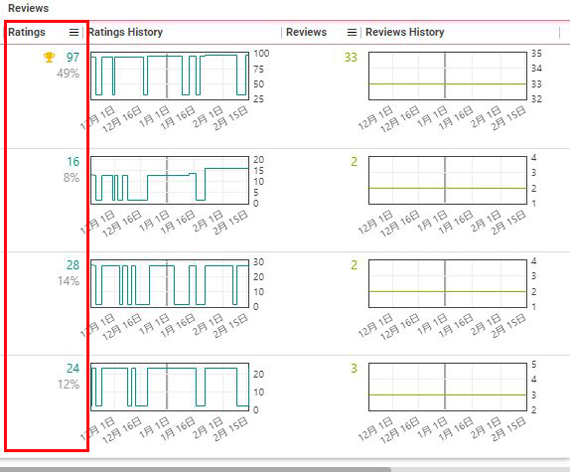
こちらのRatingsのデータを見ると、一番上の数字97のバリエーションが一番売れているように見えますが、ここから更に見てほしいデータがあります。
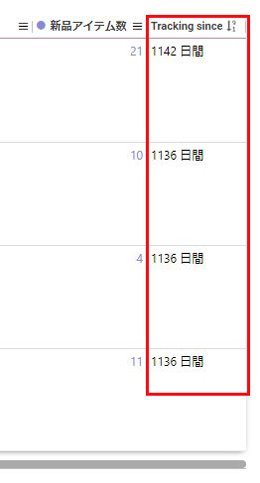
スライドバーを右に移動させていくと「Tracking Since」という項目があるのですが、これはRatingsのデータがいつから計測されていたのか(販売開始日からの計測)を示す数字になります。
こちらの商品の場合は、4つのバリエーションすべてがほぼ同時期から計測されていますので、Ratingsの数字通りの人気ではないかと推測することができます。
しかし、この中に最近計測が始まったバリエーションがあった場合にはRatingsの数字だけ見ると判断を誤ることがあります。
仮にTracking Sinceの計測が100日でReviewsの数字が28だった場合、1142日で97のレビューよりも100日で28のレビューを獲得した方が数字的にはよいですよね。
そうなった場合、レビュー数28のバリエーション商品も仕入れ対象になり得るわけです。
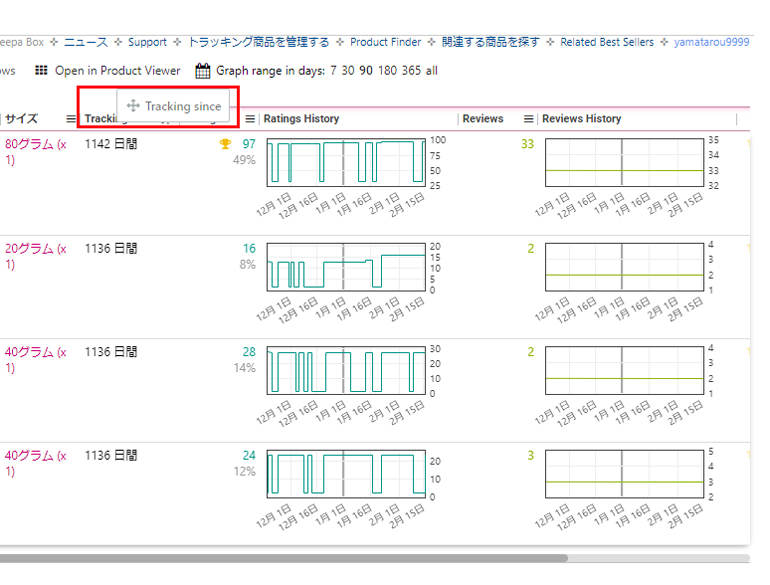
ちなみに「Tracking Since」の項目ですが、見やすいように移動させることができます。
マウスを使って好きな箇所にドラッグアンドドロップさせてください。
これは他のデータも同じですので、自分の見やすいように改造してみましょう。
2023年7月2日追記
上記ではkeepaのVariationsを見る方法でしたが、keepaには新たな項目が加わり、バリエーションの見方がよりディープになってきました。
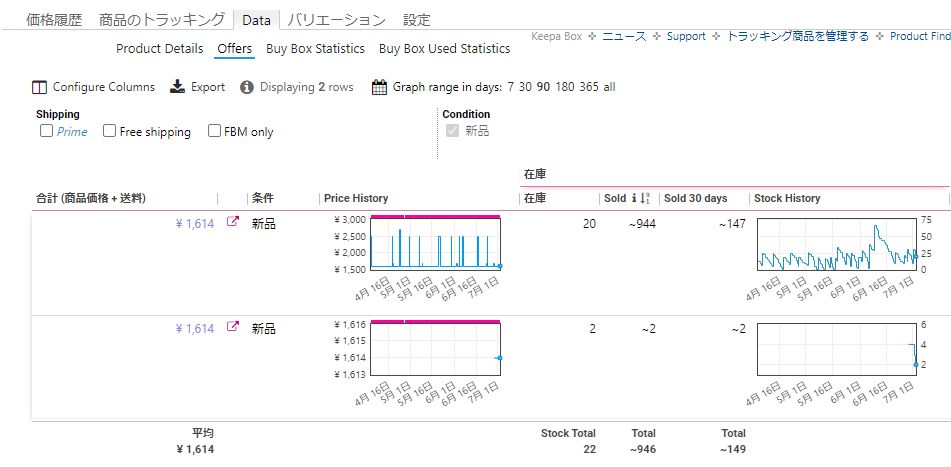
keepaの「Data」タブから、新たに追加された「Offers」というタブをクリックしてみると、このように商品を扱っているセラーごとの売行きを確認することができるようになりました。
Sold 30 daysに数字がしっかり入っていて、Stock Historyで在庫の増減がしっかりと表示されていれば、このバリエーションは「売れている」と判断することができます。
注意点としては、セラーが自己発送の場合、Stock Historyが動いていても他販路で販売している可能性がありますので、表面上信用できないパターンとして頭に入れておく必要があります。
FBAの場合は信用度は高いです。
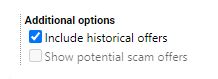
また右上の方にある「Include historical offers」にチェックを入れると、過去に販売していたセラーを表示させることもできます。
そこからセラーリサーチに派生しても面白いですよ。
方法2:Seller Spriteを導入する
ふたつめの方法は、同じくGooglechromeの拡張機能であるSeller Spriteを導入する方法です。
Seller Spriteは商品の売れ行きや、過去の推移、利益率や評価数など商品に対する総合的な仕入れ判断をすることが出来る拡張機能です。
導入に関してはこちらを参考ください。
※無料で使える拡張機能の項目をご覧ください。
こちらを導入すると、以下のように、全てのバリエーションの売れ行きの状況を見ることが出来ます。
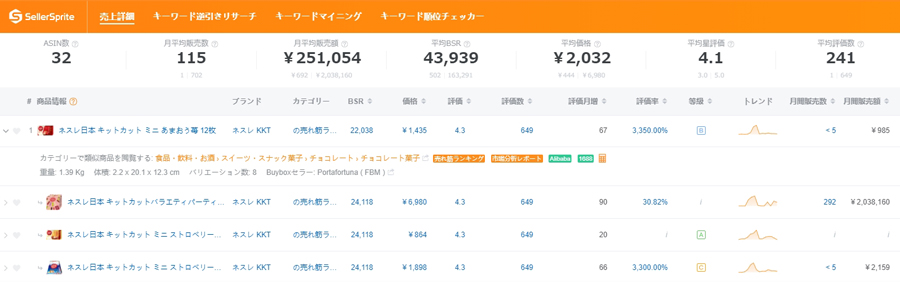
ちょっと小さいので拡大してみましょう。
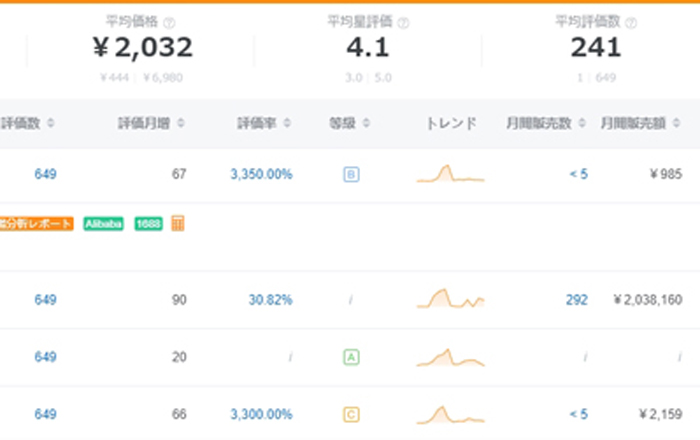
一番上があまおう苺味ですが、トレンドのところのグラフがオレンジ色で表示されていれば、しっかり売れている証拠となります。
ただ、欠点がひとつあり、接続が悪い時があって、ときどきグラフがちゃんと出ないことがあります。
そのような時は、リロードして再度試してみるか、右上の検索窓に個別のASINを入力して検索すると正確な情報が出てきますので、お試しください。
keepaは月額がかかり、SellerSpriteは無料で使うことが出来ます。
どちらを使うかはお任せしますが、いずれにしてもこのような方法を利用することで、簡単にどの商品が売れているのか確認することが出来ます。
是非お試しください。
方法3:レビューを見る
商品カタログにレビューがある場合は、レビューを見ることで、どのバリエーションがよく売れているのか確認出来ることがあります。
レビューがある場合は、商品カタログの下の方に記載されています。
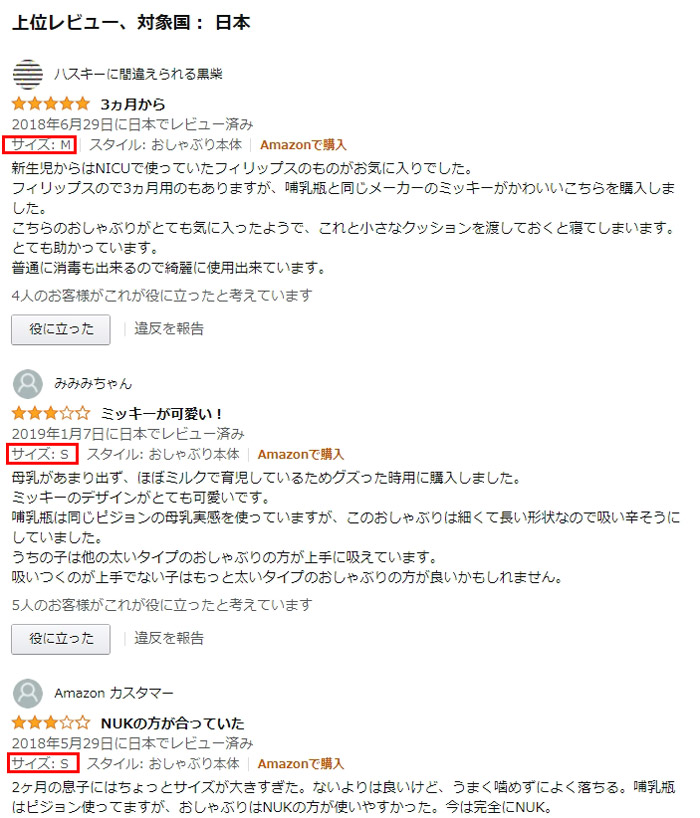
このように、サイズによりレビューが付いているのが見て分かります。
この商品の場合ですと、どのサイズが最もレビューが書かれているのか、あるいはバランスよくどのサイズも売れているのかなど、全てのレビューをチェックすると把握することが出来ます。
この方法はレビューがある場合にのみ有効ですが、レビューというのはかなり貴重な情報になりますので、ある場合は必ず目を通しておくとよいです。
<2023年7月2日追記>
keepaのところでも追記しましたが、DataのOffersを見ることで、どのバリエーションから売れているのかが分かるようになりました。
まずOffersのデータを確認して、ちょっと判断するのに迷ったらレビューを見て裏付けるというような流れにするとよいかと思います。
まとめ
Amazonでバリエーションが設定されている商品で、どれが売れているのかを確認するには、以下の3つのツールを使うと分かりやすいです。
- keepaの「Variations」を見る
- keepaのDataタブからOffersを見る
- Seller Spriteでバリエーション商品を確認する
- 商品レビューを確認する
基本的にkeepaのVariationsを見るだけで十分かと思います。
バリエーションが組まれてることでどれが売れているのか分からず、諦めてしまっている方も多いと思いますが、それで利益商品を逃してしまうのは非常に勿体ないです。
ツールやレビューなどを駆使することで、ヒントが得られますので、是非お試しください。


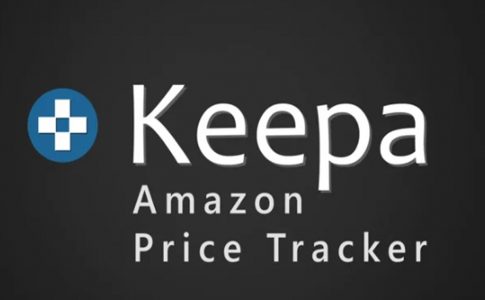









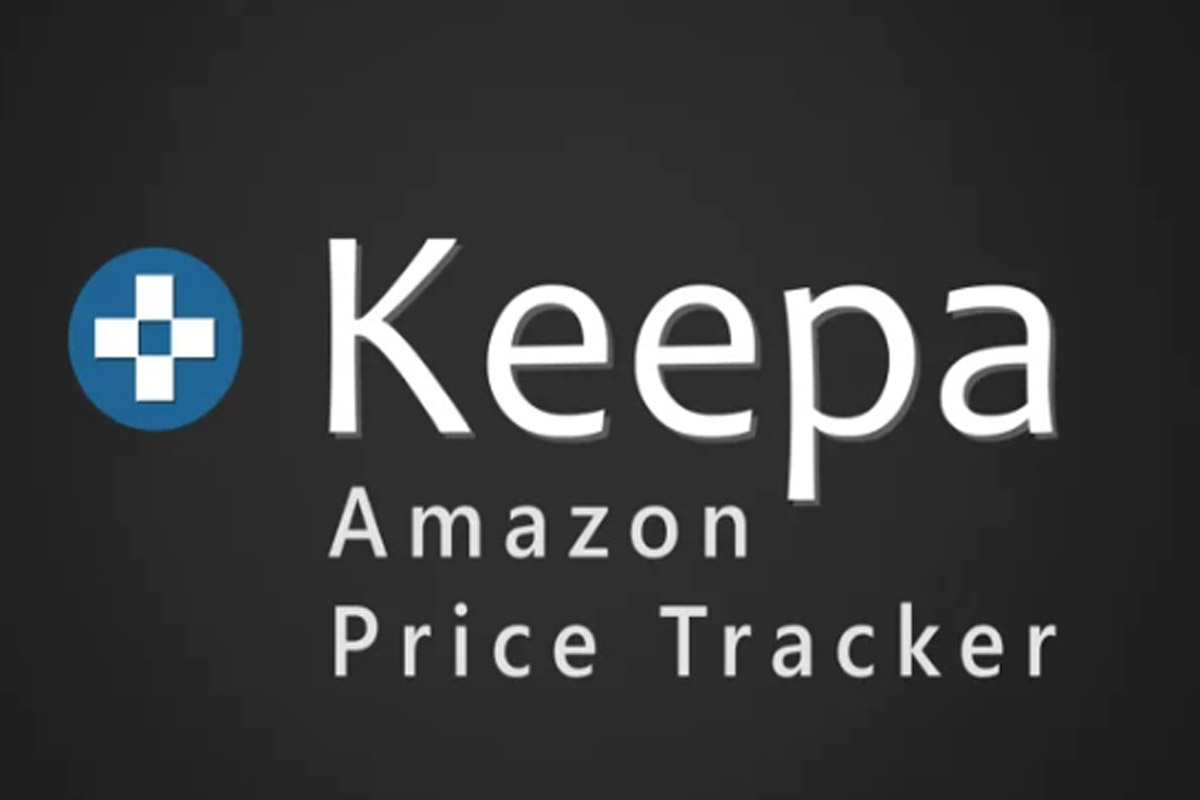


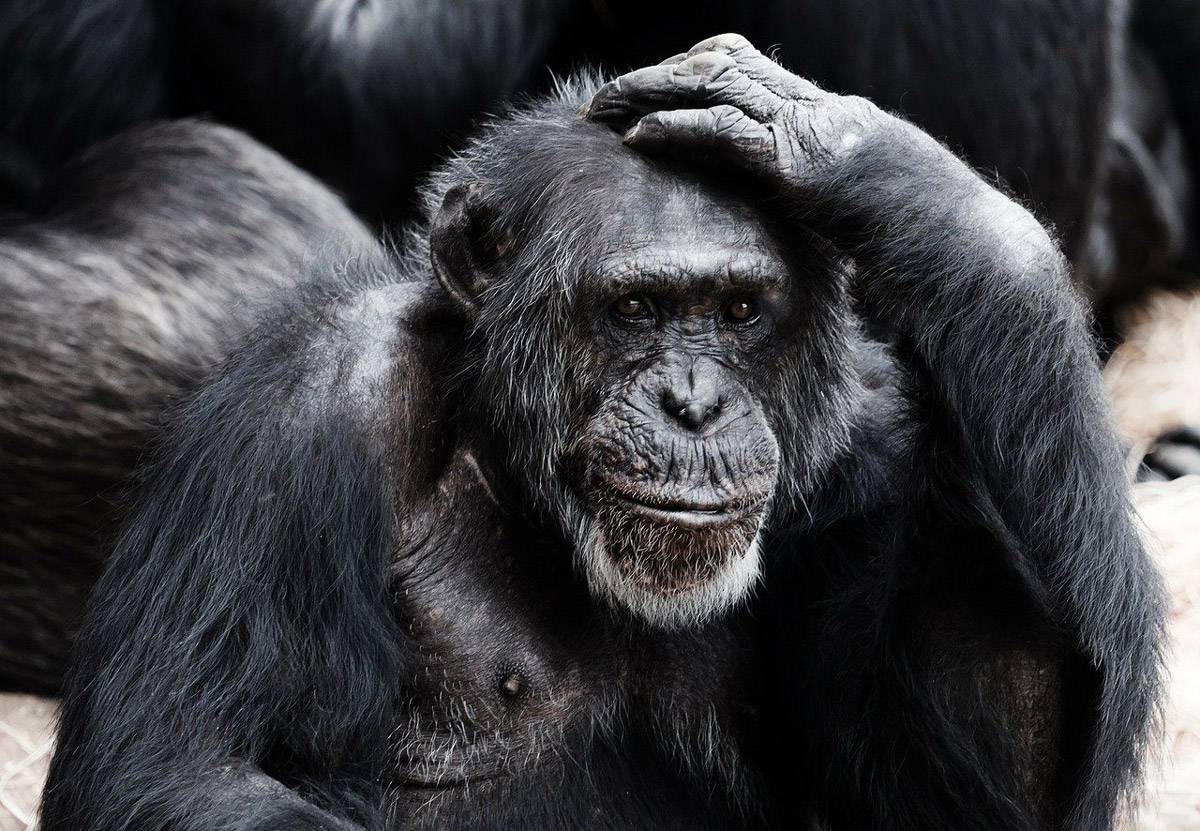

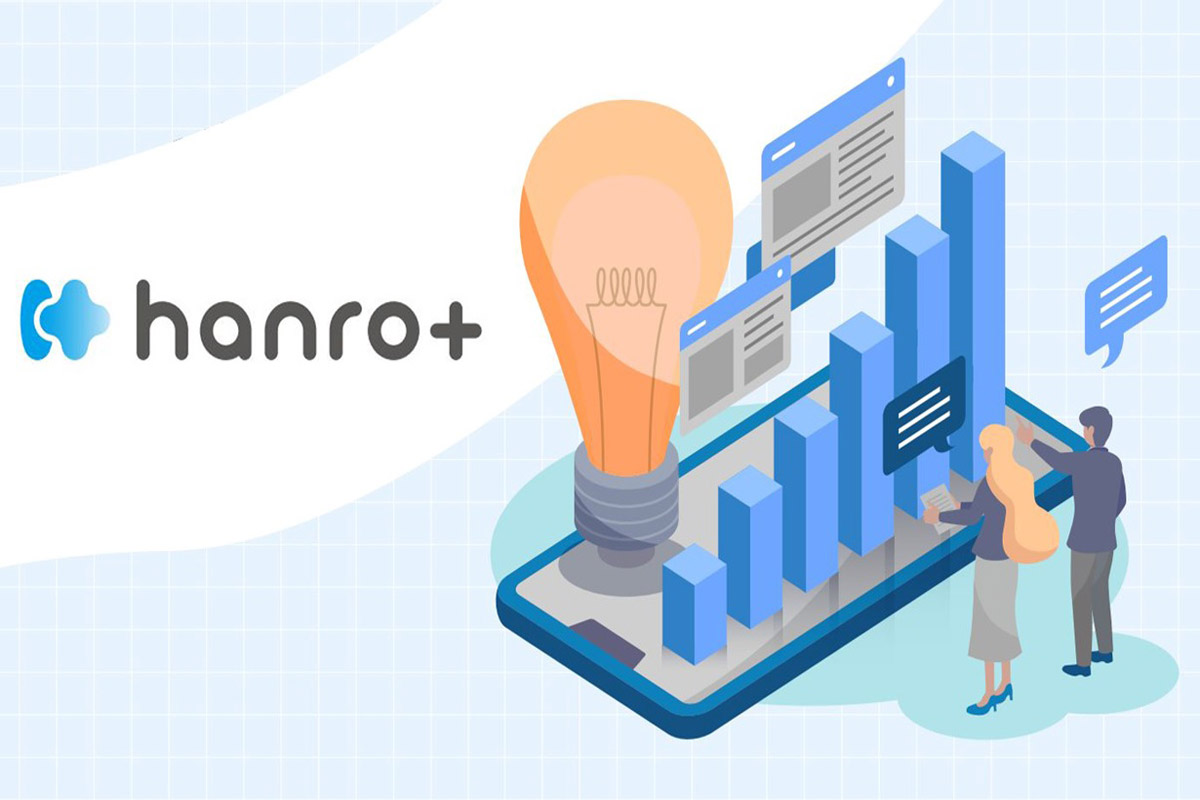
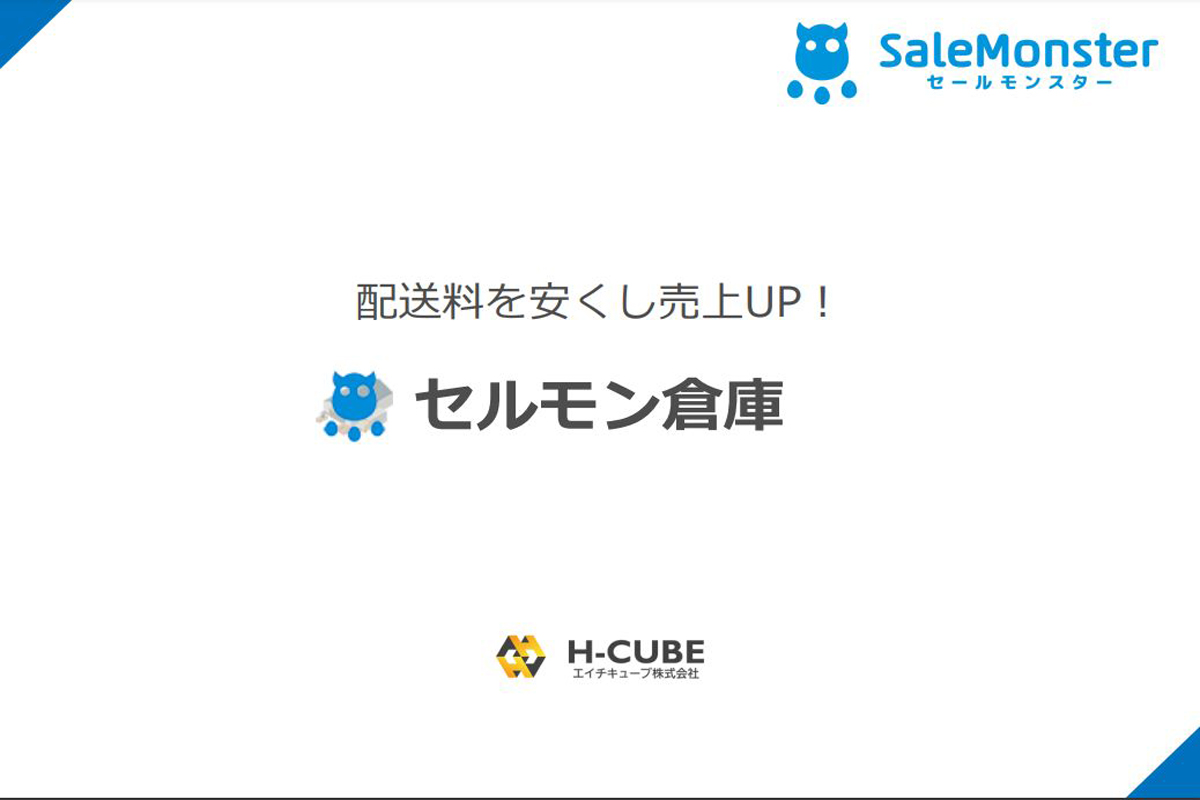
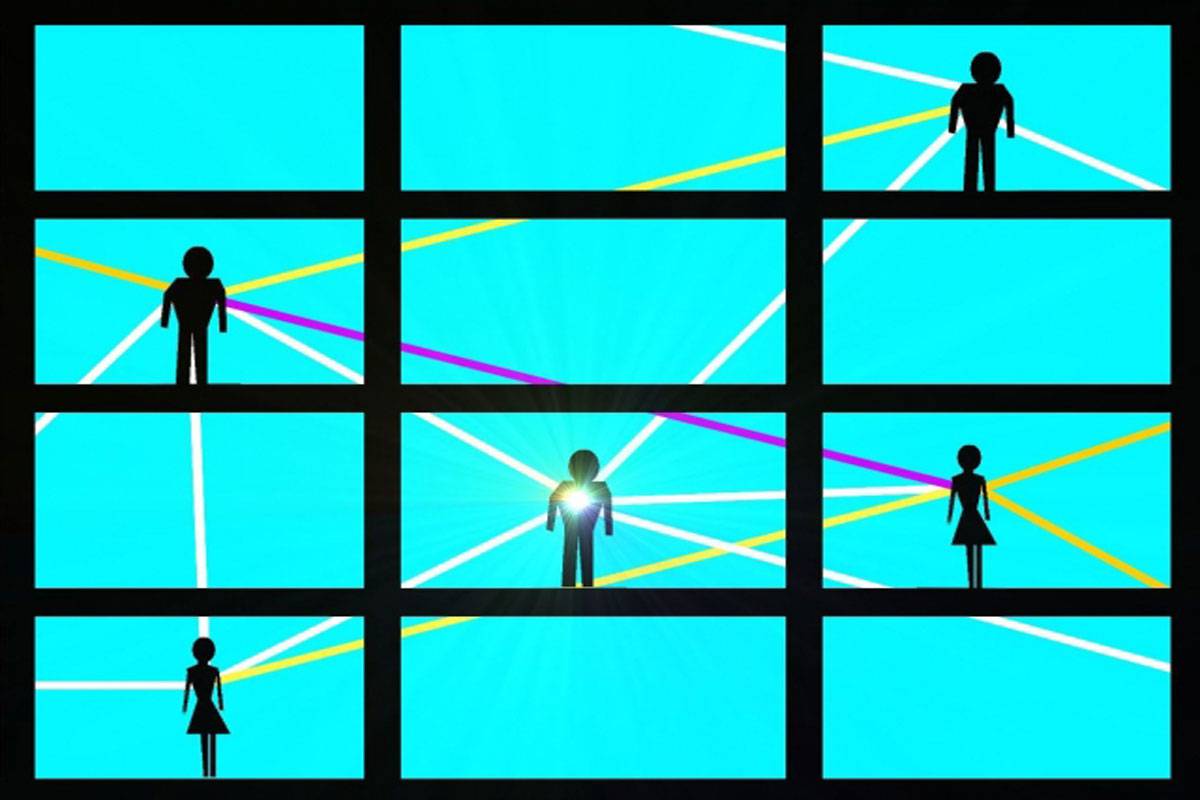
コメント